- cURL extension
- Joomla 4.x (the module was tested with version 4.4.5)
- JoomShopping 4.x/5.x (the module was tested with version 4.18.5/5.4.0)
- Download the latest version of the plugin joomshopping-begateway.zip
- Go to Joomla's administration panel
- Go to the menu Components -> JoomShopping -> Install & Update (arrow #1)

- Install the module package
- Open the page Upload Package File (arrow #2)
- Select the module package file saved at the step 1.
- Upload and install the module (arrow #3)
- Go to Joomla's administration panel
- Go to the menu Components -> JoomShopping -> Options (arrow #1) -> Payments (arrow #2)

- Find the installed method by the code
begatewayand press the Edit icon (arrow #1)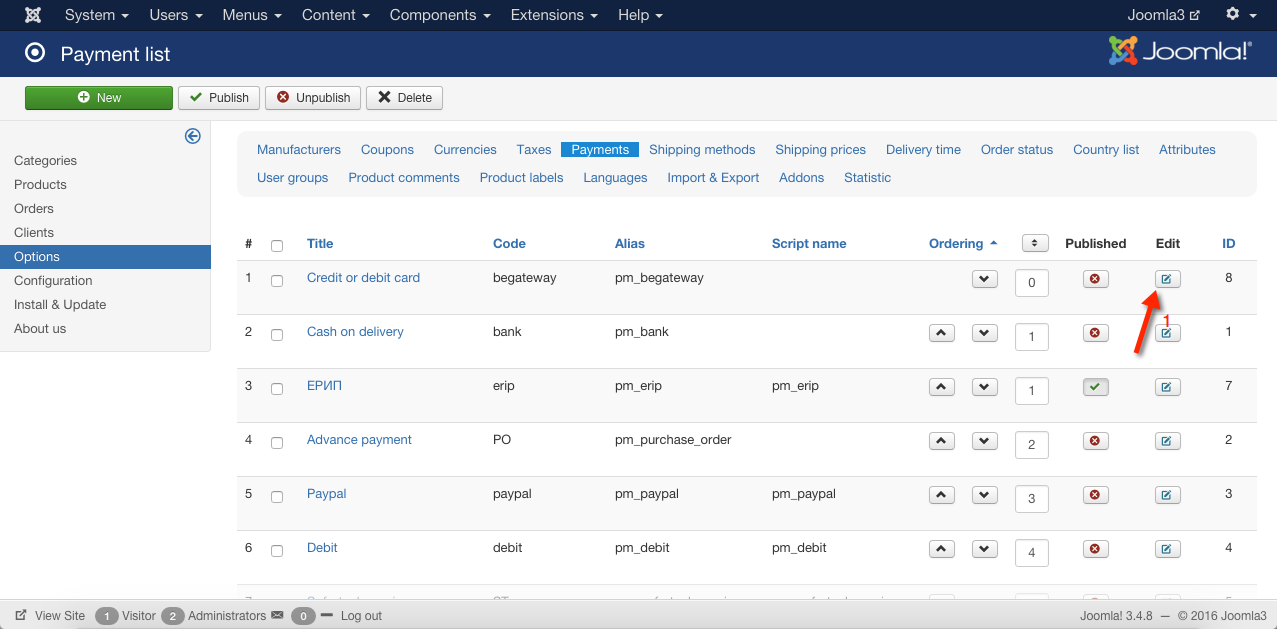
- Configure the module
- Open the Config tab (arrow #1)
- Edit the settings form
- Click Save & Close button to save the payment method setttings and close the form (arrow #2)
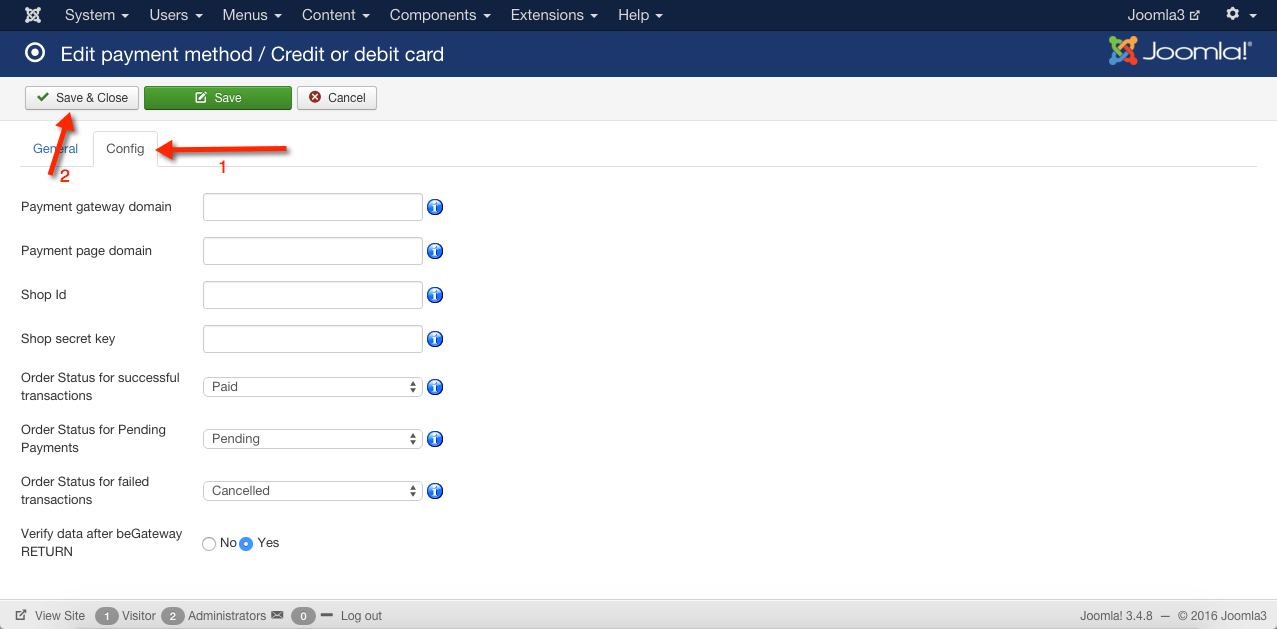
- Publish the payment method
- Find the installed method by the code
begatewayin payment methods list and select it (arrow #1) - Publish it (arrow #2)
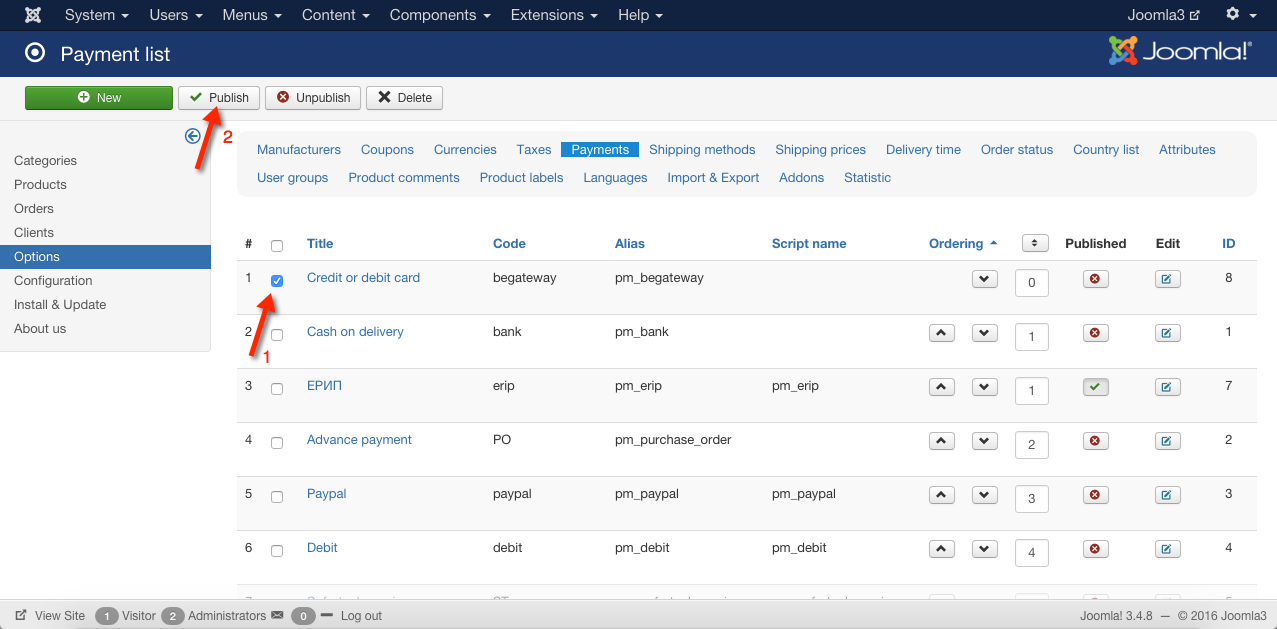
- Go to Joomla's administration panel
- Go to the menu Components -> JoomShopping -> Options (arrow #1) -> Payments (arrow #2)

- Delete the payment method
- Find the installed method by the code
begatewayin payment methods list and select it (arrow #1) - Delete the payment method (arrow #2)
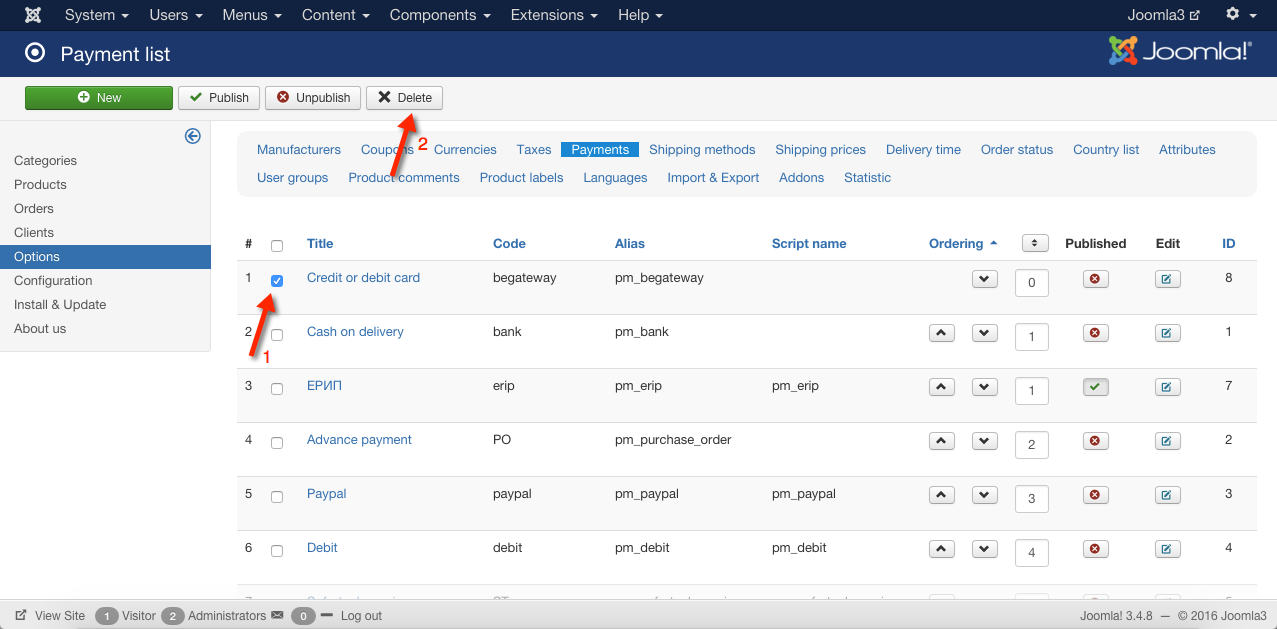
- To completly remove the module you have to delete files and folders in your Joomla's directory:
components/com_jshopping/payments/pm_begateway
If you setup the module with values as follows:
- Payment page domain checkout.begateway.com
- Shop Id 361
- Shop secret key b8647b68898b084b836474ed8d61ffe117c9a01168d867f24953b776ddcb134d
- Check Enable test mode
Use the following test card to make successful test payment:
- Card number: 4200000000000000
- Name on card: JOHN DOE
- Card expiry date: 01/30
- CVC: 123
Use the following test card to make failed test payment:
- Card number: 4005550000000019
- Name on card: JOHN DOE
- Card expiry date: 01/30
- CVC: 123
| Style name |
|---|
| widget |
| header |
| headerPrice |
| headerDescription |
| headerDescriptionText |
| headerClose |
| footer |
| footerText |
| footerLink |
| footerSecurity |
| main |
| methodsMenu |
| methodsMenuText |
| methodsMenuCard |
| methodsMenuCardText |
| methodsMenuList |
| methodsMenuListMethod |
| methodsMenuGrid |
| methodsMenuGridMethod |
| cardsMenu |
| cardsMenuText |
| cardsMenuCard |
| cardsMenuCardText |
| card |
| cardSides |
| cardFace |
| cardFaceContent |
| cardBack |
| cardBackMagneticLine |
| cardBackCVC |
| cardBackCVCText |
| cardBackCVCInput |
| cardPoints |
| cardCustomer |
| cardCustomerField |
| cardButton |
| eripContent |
| eripTitle |
| eripOrder |
| eripOrderTitle |
| eripOrderNumber |
| eripBanks |
| eripBanksTitle |
| eripQRCode |
| eripBanksComment |
| eripBanksLinks |
| eripBanksBank |
| eripBanksMore |
| paymentResult |
| paymentResultStatus |
| paymentResultStatusText |
| paymentResultDetails |
| paymentResultDetailsText |
| paymentResultButton |
| method |
| methodContent |
| methodTitle |
| methodForm |
| methodButton |
| methodWaiting |
| phoneLabel |
| inputGroup |
| inputGroupField |
| inputGroupSelect |
| stepBack |
| stepBackText |
The widget supports only properties listed below.
| Property | Equal CSS property |
|---|---|
| color | color |
| backgroundColor | background-color |
| border | border |
| borderRadius | border-radius |
| fontFamily | font-family |
| fontSize | font-size |
| fontSmoothing | font-smoothing |
| fontStyle | font-style |
| fontVariant | font-variant |
| fontWeight | font-weight |
| lineHeight | line-height |
| letterSpacing | letter-spacing |
| margin | margin |
| padding | padding |
| textAlign | text-align |
| textDecoration | text-decoration |
| textShadow | text-shadow |
| textTransform | text-transform |
Values of CSS properties may accept values compatible with CSS syntax.
You may use a browser Developer Tools (Inspect element) to know what CSS elements are in use and how they are nested.
Example
header: {
backgroundColor: '#fff',
border: 'none'
},
headerPrice: {
color: '#fff'
},
footer: {
backgroundColor: '#fff',
border: 'none'
},
cardButton: {
backgroundColor: '#26d893',
border: 'none'
},
methodButton: {
backgroundColor: '#26d893',
border: 'none'
},
paymentResultButton: {
backgroundColor: '#26d893',
border: 'none'
}Issue pull requests or send feature requests.
- cURL
- Joomla 4.x (модуль был разработан и протестирован с версией 4.4.5)
- JoomShopping 4.x/5.x (модуль был разработан и протестирован с версией 4.18.5/5.4.0)
- Скачайте последнюю версию модуля joomshopping-begateway.zip
- Зайдите в панель администратора Joomla
- Перейдите в меню Компоненты -> JoomShopping -> Установка и обновление (стрелка #1)

- Установите пакет
- Откройте страницу Загрузить файл пакета (стрелка #2)
- Выберите файл архива модуля, скаченного на шаге 1
- Загрузите и установите модуль (стрелка #3)
- Зайдите в панель администратора Joomla
- Перейдите в меню Компоненты -> JoomShopping -> Опции (стрелка #1) -> Способы оплаты (стрелка #2)
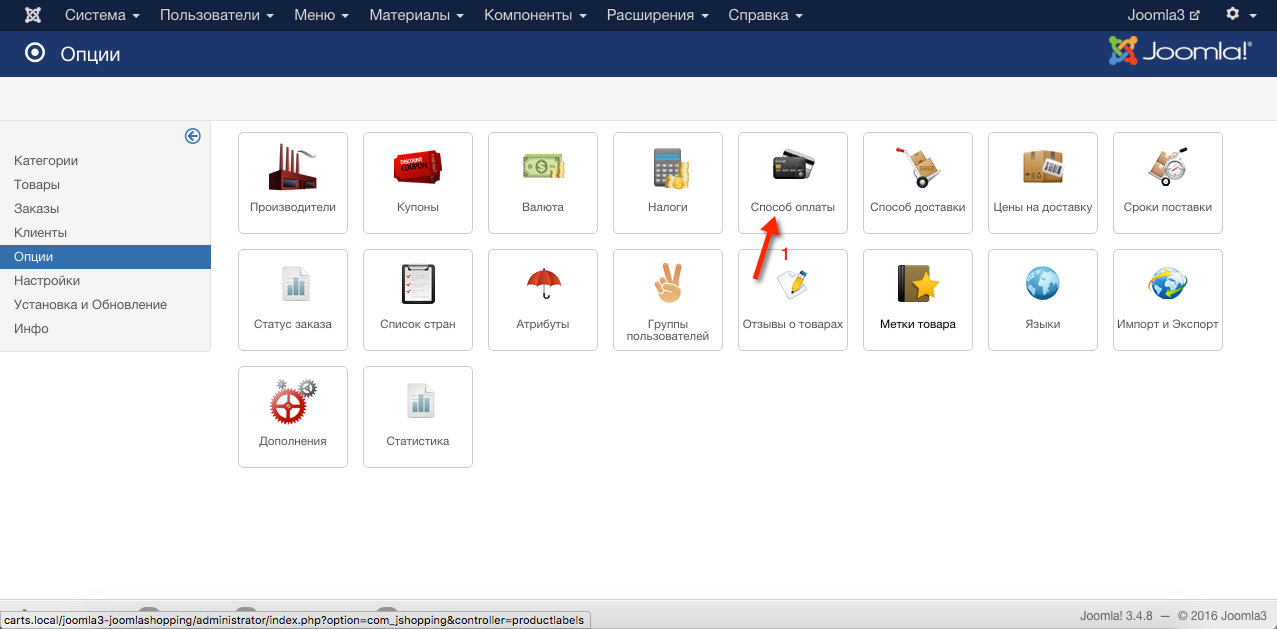
- Найдите установленный способ оплаты в таблице по коду
begatewayи нажните иконку Редактировать (стрелка #1)
- Настройте модуль
- Выберите закладку Конфигурация (стрелка #1)
- Введите настройки модуля
- Нажмите Сохранить и закрыть (стрелка #2)
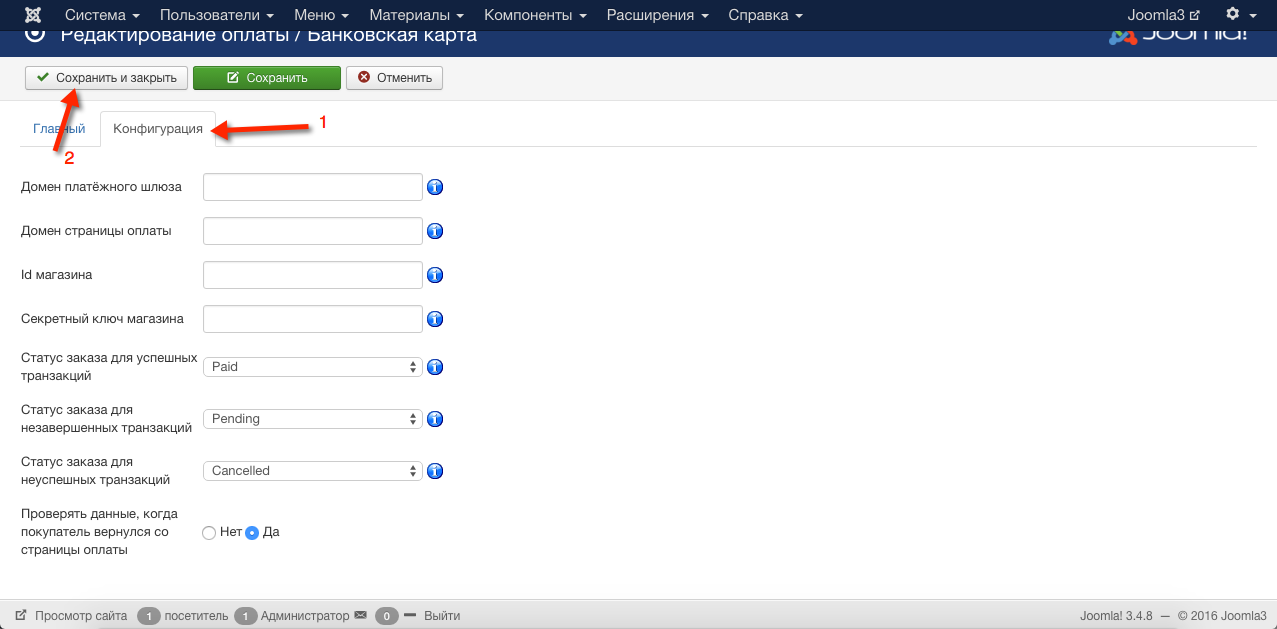
- Опубликуйте способ оплаты
- Найдите установленный способ оплаты в таблице по коду
begatewayи выберите его (стрелка #1) - Опубликуйте его (стрелка #2)
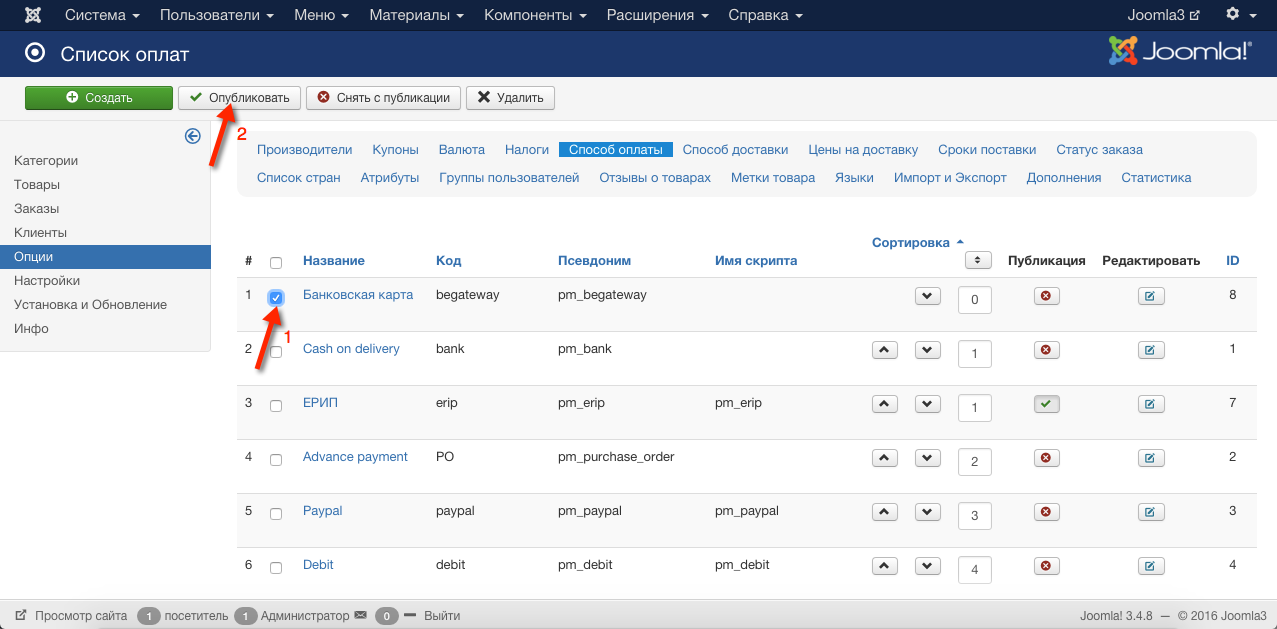
- Зайдите в панель администратора Joomla
- Перейдите в меню Компоненты -> JoomShopping -> Опции (стрелка #1) -> Способы оплаты (стрелка #2)
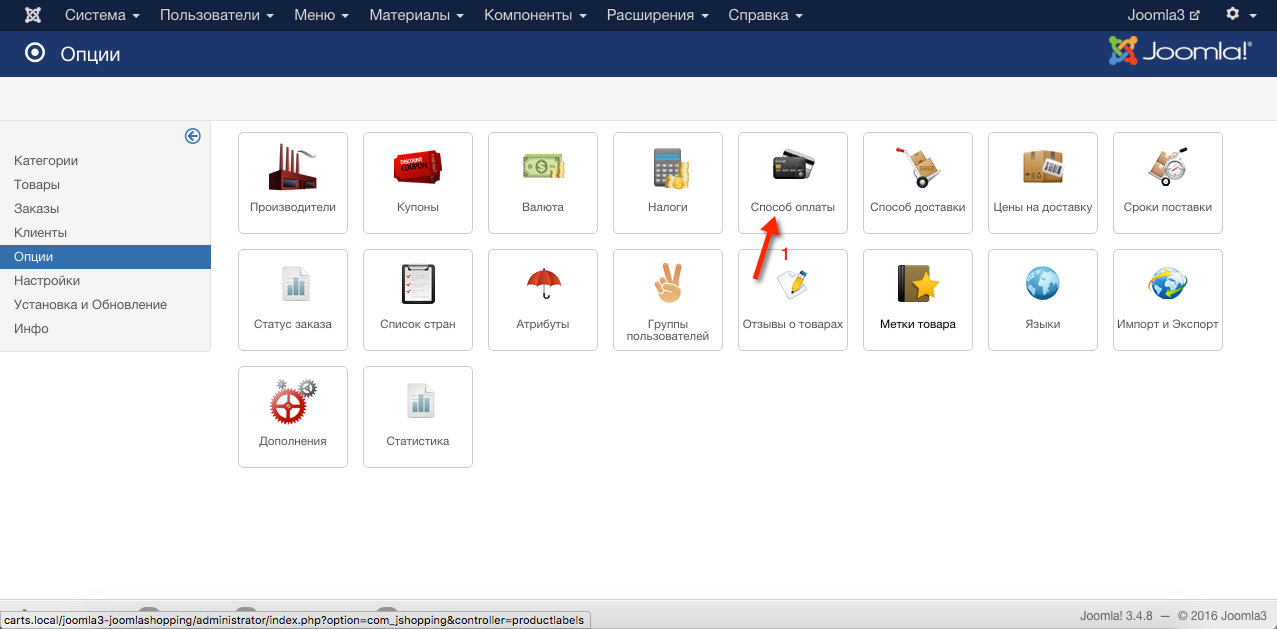
- Удалить способ оплаты
- Найдите установленный способ оплаты в таблице по коду
begatewayи выберите его (стрелка #1) - Удалите выбранный способ оплаты (стрелка #2)
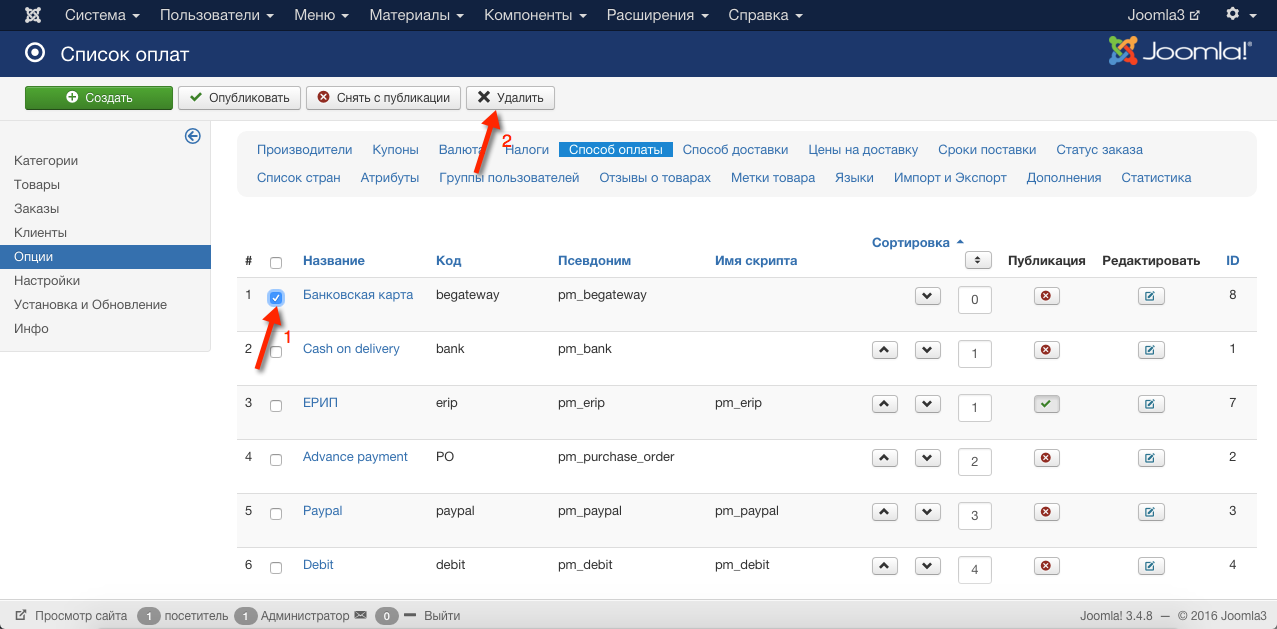
- Для полного удаления модуля удалите следующие файлы и директории в директории Joomla:
components/com_jshopping/payments/pm_begateway
Настройте модуль со следующими значениями
- Домен страницы оплаты checkout.begateway.com
- Id магазина 361
- Секретный ключ магазина b8647b68898b084b836474ed8d61ffe117c9a01168d867f24953b776ddcb134d
- Отметьте Включить тестовый режим модуля
Используйте следующие данные карты для успешного тестового платежа:
- Номер карты: 4200000000000000
- Имя на карте: JOHN DOE
- Месяц срока действия карты: 01/30
- CVC: 123
Используйте следующие данные карты для неуспешного тестового платежа:
- Номер карты: 4005550000000019
- Имя на карте: JOHN DOE
- Месяц срока действия карты: 01/30
- CVC: 123
| Имя стиля |
|---|
| widget |
| header |
| headerPrice |
| headerDescription |
| headerDescriptionText |
| headerClose |
| footer |
| footerText |
| footerLink |
| footerSecurity |
| main |
| methodsMenu |
| methodsMenuText |
| methodsMenuCard |
| methodsMenuCardText |
| methodsMenuList |
| methodsMenuListMethod |
| methodsMenuGrid |
| methodsMenuGridMethod |
| cardsMenu |
| cardsMenuText |
| cardsMenuCard |
| cardsMenuCardText |
| card |
| cardSides |
| cardFace |
| cardFaceContent |
| cardBack |
| cardBackMagneticLine |
| cardBackCVC |
| cardBackCVCText |
| cardBackCVCInput |
| cardPoints |
| cardCustomer |
| cardCustomerField |
| cardButton |
| eripContent |
| eripTitle |
| eripOrder |
| eripOrderTitle |
| eripOrderNumber |
| eripBanks |
| eripBanksTitle |
| eripQRCode |
| eripBanksComment |
| eripBanksLinks |
| eripBanksBank |
| eripBanksMore |
| paymentResult |
| paymentResultStatus |
| paymentResultStatusText |
| paymentResultDetails |
| paymentResultDetailsText |
| paymentResultButton |
| method |
| methodContent |
| methodTitle |
| methodForm |
| methodButton |
| methodWaiting |
| phoneLabel |
| inputGroup |
| inputGroupField |
| inputGroupSelect |
| stepBack |
| stepBackText |
Никакие другие CSS свойства не поддерживаются.
| Параметр | Соответствующее CSS свойство |
|---|---|
| color | color |
| backgroundColor | background-color |
| border | border |
| borderRadius | border-radius |
| fontFamily | font-family |
| fontSize | font-size |
| fontSmoothing | font-smoothing |
| fontStyle | font-style |
| fontVariant | font-variant |
| fontWeight | font-weight |
| lineHeight | line-height |
| letterSpacing | letter-spacing |
| margin | margin |
| padding | padding |
| textAlign | text-align |
| textDecoration | text-decoration |
| textShadow | text-shadow |
| textTransform | text-transform |
Значениями CSS свойств могут быть текстовые значения совместимые с CSS синтаксисом (см. пример выше). Структуру html-документа виджета с используемыми стилями можно посмотреть с помощью Developer Tools браузера (Inspect element).
Пример
header: {
backgroundColor: '#fff',
border: 'none'
},
headerPrice: {
color: '#fff'
},
footer: {
backgroundColor: '#fff',
border: 'none'
},
cardButton: {
backgroundColor: '#26d893',
border: 'none'
},
methodButton: {
backgroundColor: '#26d893',
border: 'none'
},
paymentResultButton: {
backgroundColor: '#26d893',
border: 'none'
}